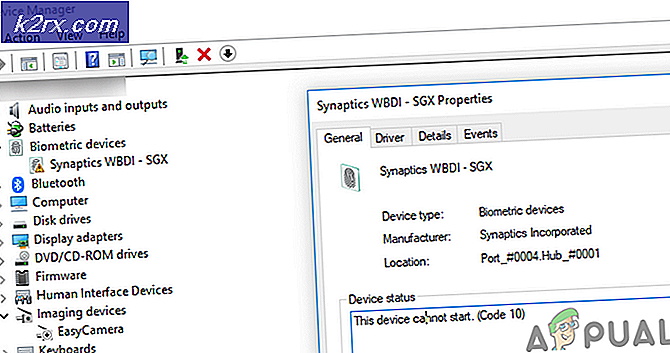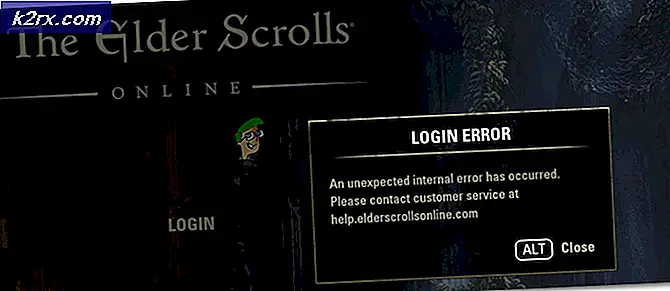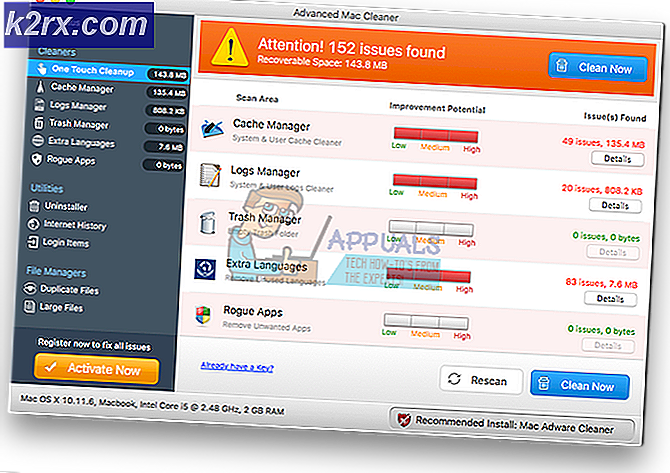InstallAgent.exe nedir ve onu silmeli mi?
InstallAgent.exe, Microsoft App Store'a ait Microsoft tarafından imzalanmış bir işlemdir. Bazı kullanıcılar, bazı durumlarda sistem uyanık tutulduğunu (bilgisayarın uyku moduna / hazırda bekletme moduna girmesine izin vermediğini) fark ettikten sonra bu kötü amaçlı davranış yürütülebilir olduğundan şüpheleniyor. Ancak, InstallAgent.exe, Windows Mağazası alt sisteminin meşru bir parçasıdır.
Sistem uyku / hazırda bekleme moduna girmeye hazırlandığı anda InstallAgent.exe işlemi açıksa, işlem gerekli kontrolleri tamamlayana kadar bunu yapamaz. Uygulama güncellemeleri Mağaza ayarlarından kapatılırsa, sistem hiçbir zaman hazırda bekleme / uyku moduna giremez.
InstallAgent.exe dosyasının amacı nedir?
InstallAgent.exe, Microsoft uygulama deposu güncelleştirme modülü olarak da adlandırılır. İşi, tüm mevcut uygulama güncellemelerini aramak ve otomatik olarak kurmaktır. Görev Zamanlayıcısı'nda zamanlanmış bir görevi vardır ve gerekli denetimleri gerçekleştirmek için zaman zaman çağrılması bilinmektedir.
Görünen güvenlik tehdidi yok
İncelemelerimiz, kendisini InstallAgent.exe yürütülebilir dosyası olarak kamufle ettiği bilinen herhangi bir kötü amaçlı yazılımın izi bulunmadı. Ancak, Görev Yöneticisi'ndeki işlemi sağ tıklatıp Dosya Konumunu Aç'ı seçerek bundan emin olabilirsiniz. Dosya C: \ Windows \ SysWOW64 \ installagent.exe veya C: \ Windows \ System32 \ installagent.exe içinde bulunursa, InstallAgent yürütülebilir dosyasının yasal olduğunu varsayabilirsiniz.
InstallAgent.exe kaldırmalı mıyım?
InstallAgent.exe'nin silinmesi anlamsızdır, çünkü Windows bir sonraki sistem başlangıcında otomatik olarak yeniden oluşturur. Bazı kullanıcılar, Otomatik Güncelleştirmeler'i de devre dışı bırakmayı denediler ve InstallAgent.exe işleminin tekrar açılmasını engellemeyi umuyorlar. Ancak, bu seçenek kapatılsa bile, Windows App Store güncellemelerini kontrol etmek ve uygulamak için InstallAgent.exe'yi çağırır.
Daha da fazlası, Otomatik Güncelleştirmelerin Mağaza için kapatılması durumunda, InstallAgent.exe işlemi süresiz olarak çalışmaya devam edecek ve böylece sistemin uyku veya hazırda bekletme durumuna girmesini engelleyecektir.
InstallAgent.exe sistem uyanık tutmak nasıl engellenir
InstallAgent.exe aracının sisteminizi hazırda bekleme / uyku moduna geçirmesini engellemek için takip edebileceğiniz birçok yöntem vardır. Aşağıda, InstallAgent.exe işleminin sisteminizi uyanık tutmasını engelleyen üç farklı yönteme sahipsiniz. Lütfen hangi yöntemin durumunuza daha uygun göründüğünü takip edin.
Yöntem 1: Otomatik Uygulama Güncelleştirmelerini Etkinleştir
Gruptaki en kolay yöntem, Store'un ayarlarından otomatik uygulama güncellemelerini etkinleştirmektir . Bu InstallAgent.exe işlemini süresiz olarak açık kalmaya zorlamaz.
Bunu yapmak için, Microsoft Store'u (doğrudan görev çubuğundan veya mağazada arama yapmak için Başlat çubuğunu kullanarak) açın. Ardından, sağ üst köşedeki işlem menüsünü (üç nokta simgesi) tıklayıp Ayarlar'ı seçerek Mağazanın ayarlarına erişin .
Ayarlar'a giriş yaptıktan sonra, Uygulamaları otomatik olarak güncelle seçeneğindeki geçişi etkinleştirmeniz yeterlidir.
Uygulama güncellemelerini kapalı tutmak istiyorsanız, Yöntem 2'yi veya Yöntem 3'ü uygulayın .
Yöntem 2: Komut İstemi'nde powercfg komutunu çalıştırma
InstalAgent.exe işleminin sisteminizin uyanık kalmasını engellemenin bir başka yolu, yükseltilmiş bir Komut İstemi'nde POWERCFG / REQUESTSVERVERRIDE PROSES komutunu çalıştırmaktır . Bunu nasıl yapacağınız:
- Windows Başlat çubuğunu (sol alt köşe) tıklayın ve cmd'yi arayın. Ardından, Komut istemi üzerine sağ tıklayın ve Yönetici Olarak Çalıştır'ı seçin.
- Yükseltilmiş Komut İstemi'nde aşağıdaki komutu yazın veya yapıştırın ve Enter tuşuna basın:
POWERCFG / REQUESSVERVERRIDE PROSES InstallAgent.exe sistemi - Komut hata döndürmezse, işlemin başarılı olduğunu varsayabilirsiniz. InstallaAgent.exe işleminin sisteminizin uyku moduna geçmesini engellediğini hala düşünüyorsanız, aşağıdaki son yöntemi izleyin.
Yöntem 3: Otomatik Zamanlama Güncelleştirmeyi Görev Zamanlayıcı'dan Devre Dışı Bırakma
InstallAgent.exe aracının sisteminizin uyku moduna girmesini engellemenin kesin bir yolu, Görev Zamanlayıcısı aracılığıyla birkaç tetikleyiciyi devre dışı bırakmaktır. İşte bunun nasıl yapılacağı konusunda hızlı bir kılavuz:
- Çalıştır komutunu açmak için Windows tuşu + R tuşlarına basın. Görev Zamanlayıcısını açmak için taskschd.msc yazın ve Enter'a basın .
- Görev Zamanlayıcısı'nda Görev Zamanlayıcısı (Yerel)> Görev Zamanlayıcı Kitaplığı> Microsoft> Windows> WindowsUpdate'de gezinmek için sol bölmeyi kullanın .
- Ardından, orta bölmeye geçin ve Otomatik Uygulama Güncellemesine çift tıklayın .
- Ardından, Tetikleyiciler sekmesini seçin ve her bir tetikleyiciyi tıklatıp düzenlemeyi seçin, ardından Etkin'in yanındaki onay kutusunun işaretini kaldırın , ardından değişiklikleri kaydetmek için Tamam'a basın. Tetikleme listesinde bulunan her tetikleyici ile bu prosedürü tekrarlayın.
- Her tetikleyici devre dışı bırakıldıktan sonra Görev Zamanlayıcısı'nın orta bölmesine dönün, Otomatik Uygulama Güncelleme'ye sağ tıklayın ve Devre Dışı Bırak'ı seçin .
PRO TIP: Sorun bilgisayarınız veya dizüstü bilgisayar / dizüstü bilgisayar ile yapılmışsa, depoları tarayabilen ve bozuk ve eksik dosyaları değiştirebilen Reimage Plus Yazılımı'nı kullanmayı denemeniz gerekir. Bu, çoğu durumda, sorunun sistem bozulmasından kaynaklandığı yerlerde çalışır. Reimage Plus'ı tıklayarak buraya tıklayarak indirebilirsiniz.